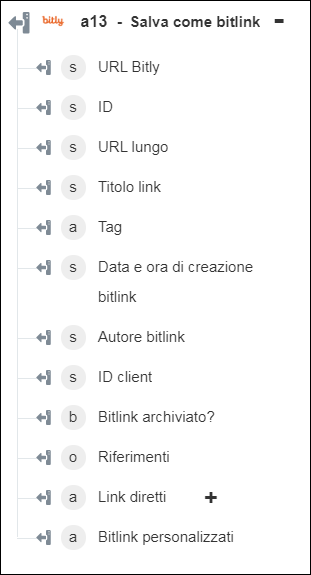Salva come bitlink
Usare l'azione Salva come bitlink per salvare un URL lungo come bitlink con metadati predefiniti facoltativi e restituire un URL breve per il link.
Per utilizzare l'azione Salva come bitlink nel workflow, attenersi alla procedura descritta di seguito.
1. Trascinare l'azione Salva come bitlink presente in Bitly nell'area di lavoro, posizionare il puntatore del mouse sull'azione, quindi fare clic su  o fare doppio clic sull'azione. Viene visualizzata la finestra Salva come bitlink.
o fare doppio clic sull'azione. Viene visualizzata la finestra Salva come bitlink.
2. Se necessario, modificare l'Etichetta. Per default, il nome dell'etichetta corrisponde al nome dell'azione.
3. Per aggiungere un tipo di connettore Bitly, fare riferimento a Tipi di connettore Bitly supportati.
Se in precedenza è stato aggiunto un tipo di connettore, selezionare il Tipo di connettore appropriato, quindi il connettore in Nome connettore.
4. Fare clic su TEST per convalidare il connettore.
5. Fare clic su MAPPA CONNETTORE per eseguire l'azione utilizzando un connettore diverso da quello utilizzato per completare i campi di input. Nel campo Connettore runtime immettere un nome valido per il connettore Bitly. Per ulteriori informazioni su MAPPA CONNETTORE, vedere la sezione relativa all'utilizzo di Mappa connettore.
6. Nel campo URL lungo immettere l'URL lungo che si desidera salvare come bitlink.
7. Fare clic su Mostra campi aggiuntivi.
8. Nel gruppo Campi aggiuntivi fare clic su Aggiungi ed effettuare le operazioni descritte di seguito.
a. Nel campo Nome campo immettere il nome del campo dell'interfaccia utente del servizio Bitly che si desidera aggiungere. Il nome del campo deve corrispondere a quello specificato nella documentazione relativa all'API.
b. Nel campo Valore immettere il valore del campo.
Fare clic su Aggiungi per aggiungere più campi e valori. Fare clic su  per eliminare tutti i valori di campo aggiunti.
per eliminare tutti i valori di campo aggiunti.
9. Fare clic su Fine.
Schema di output